Le funzionalità di Review
Review ha una serie di funzionalità e strumenti di visualizzazione per verificare il PDF in ogni sua parte. Dalle dimensioni del formato ai font documento, dalla copertura inchiostro alle proprietà globali.
Per essere certi del file PDF che andremo a stampare!
Impostazioni
La prima cosa da fare è verificare che le impostazioni siano nella lingua e con l'unità di misura appropriata. Il menu è in alto a sinistra richiamato dal simbolo tipico delle impostazioni con la ruota dentata. Generalmente è impostato in pt (punti), si consiglia di impostarlo in mm.
Visualizza
Consente di impostare le viste:
Barra laterale: con la quale è possibile visualizzare/navigare o tra le pagine o tra i commenti.
Righelli: accende/spegne la vista
Box di pagina: vedi il significato nella sezione Documenti --> Appunti di prestampa --> 13. PDF Portable Document Format a pag. 41
Guide: accende spegne la gestione. Le guide impostate su una pagina sono visibili in tutte le pagine e ciò consente un facile controllo di posizioni/allineamenti
Modalità Wireframe: accende/spegne la vista in modalità struttura per individuare e/o selezionare anche gli oggetti meno visibili
Copertura inchiostro: consente di valutare la copertura dei singoli oggetti/immagini. Si ricorda che una copertura oltre il 300% è problematica per qualsiasi tecnologia di stampa.
Ingrandimento
Consente ingrandimenti/riduzioni dal 10% all'800%, oppure l'adattamento alla larghezza, all'altezza o alla pagina. Sotto la voce del menu abbiamo due icone che consentono di visualizzare e navigare nelle pagine e/o nelle annotazioni.
Pulsanti Seleziona oggetti, Panoramica, Commenti
Sono tre pulsanti alternativi, l'utilizzo di uno dei tre esclude gli altri due. Seleziona oggetti è collegato al menù Formato. Selezionando un testo, una immagine o un oggetto grafico si aprono tutte le relative informazioni.
Il pulsante Panoramica è attivo quando l'ingrandimento supera le dimensioni di visualizzazione. È la classica mano che consente la navigazione nella pagina.
Il pulsante Commento consente di dare istruzioni alla prestampa corGae su dubbi o interventi da effettuare.
Formato
Se non è selezionato alcun oggetto fornisce le proprietà di pagina: dimensioni e box (=geometrie).
Selezionando un testo, una immagine o un oggetto grafico verranno fornite tutte le relative informazioni
Documento
Consente di vedere/verificare le Separazioni nonché la Copertura area totale di ogni singolo pixel. Se in abbinata con la visualizzazione Copertura inchiostro consente una analisi puntuale di ogni oggetto evidenziato.
Nelle Proprietà documento è possibile analizzare tutti i dati significativi dalla creazione, dimensione, versione del PDF ecc.
Infine alla voce Font documento quali sono coinvolti e in che modo sono disponibili.
Approvazione
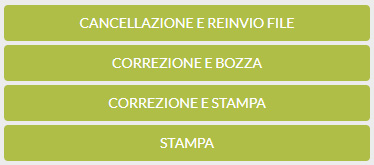 È la parte finale dell'operatività del visto si stampi da remoto e si presenta con queste opzioni.
È la parte finale dell'operatività del visto si stampi da remoto e si presenta con queste opzioni.
CANCELLAZIONE E REINVIO FILE significa che si dovrà utilizzare un nuovo file. Questa sessione finisce qui e occorrerà concordare con la prestampa corGae l'avvio di una nuova sessione con un nuovo file.
CORREZIONE E BOZZA significa che una volta effettuate le correzioni indicate con lo strumento Commenti si vuole rivedere il PDF corretto prima di autorizzare la stampa. Normalmente la prestampa lascia i Commenti col fine di agevolare il cliente nel controllo delle correzioni. Il Cliente potrà cancellare o lasciare i commenti in quanto saranno ininfluenti sulle lavorazioni successive.
CORREZIONE E STAMPA significa che una volta effettuate le correzioni si può procedere con la stampa senza ulteriori controlli.
STAMPA significa che il file in analisi è corretto e può andare direttamente in stampa.

